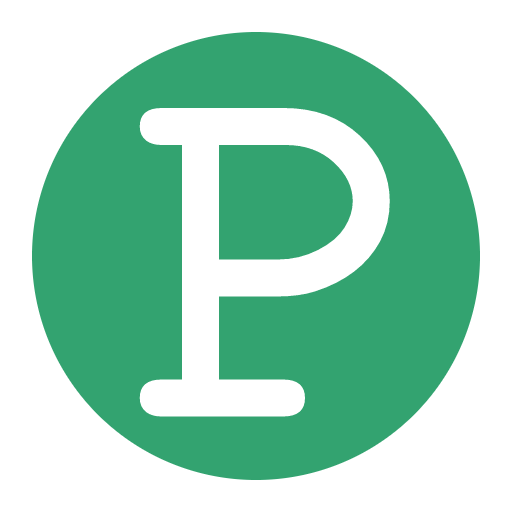Mantener actualizado el sistema con la versión más reciente que puede ser descargada desde la página principal.
Reporte de ingresos y egresos
Para obtener el reporte de impuestos desglosados de acuerdo a la tarifa, es posible utilizar el reporte de ingresos y egreso que se puede imprimir desde la ventana de productos. Ver a continuación un ejemplo del reporte de egresos:
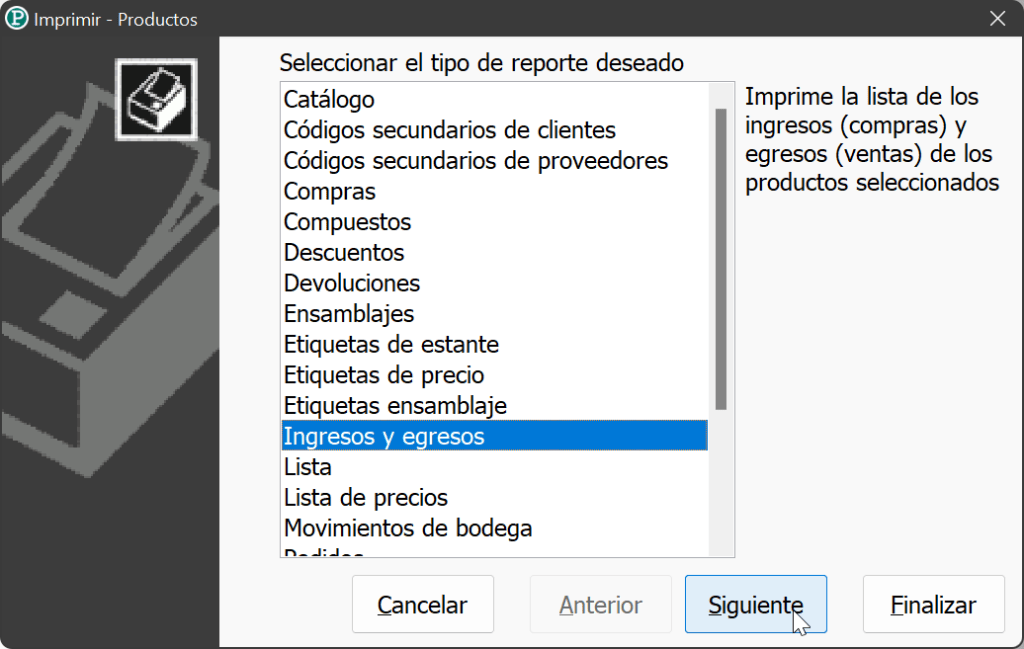
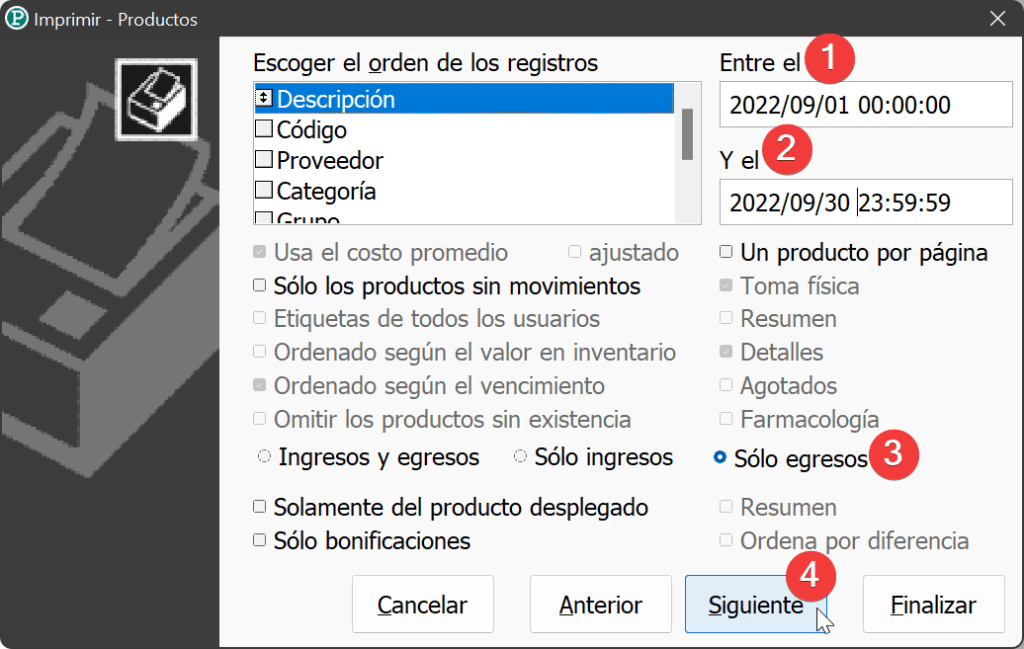
Escoger Ingresos y egresos para obtener los movimientos de ingresos y egresos en un mismo reporte, Sólo ingresos para obtener solamente los movimientos de ingresos, Sólo egresos para obtener solamente los movimientos de egresos.
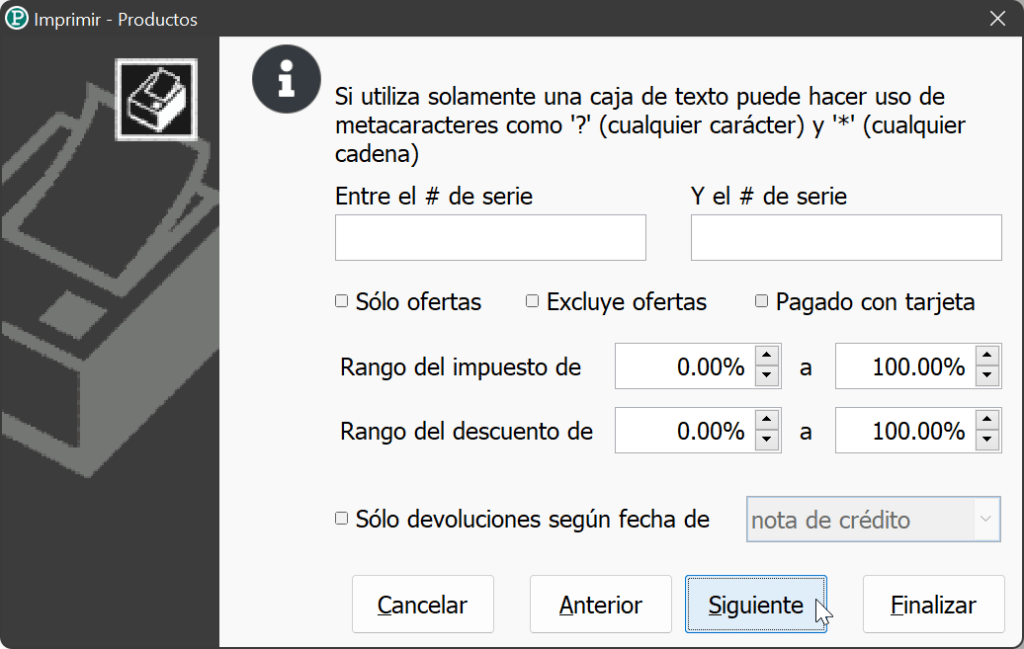
En la última página del reporte aparecerá el desglose del IVA de acuerdo a las tarifas.
Marcar las casillas Sólo devoluciones y Acreditadas para obtener el reporte de acuerdo a las notas de crédito emitidas durante el período analizado.
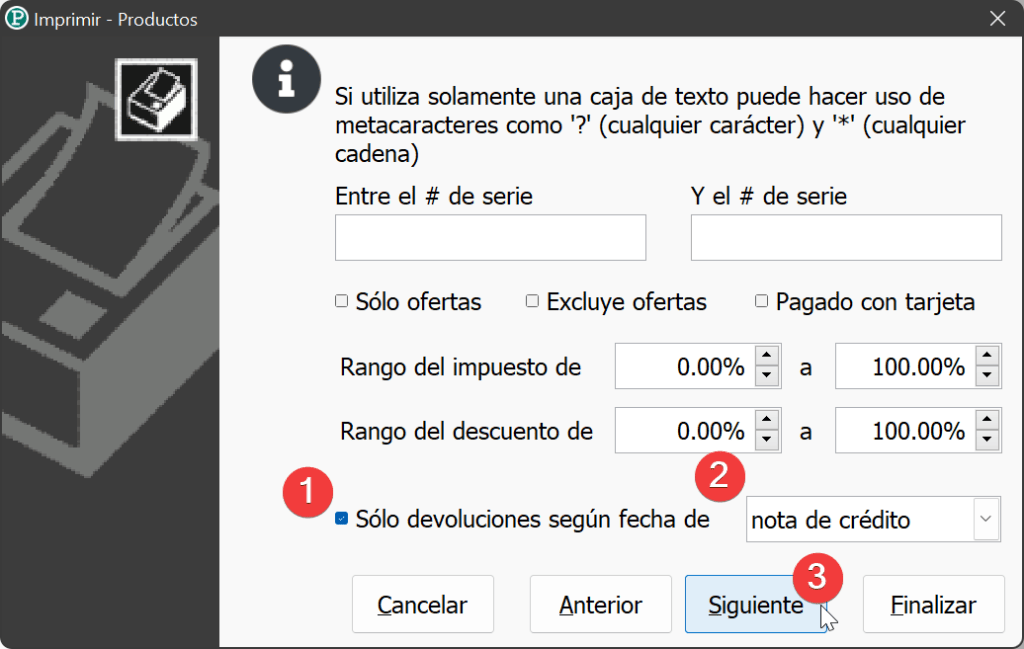
También es posible filtrar el resultado por código de proveedor, consecutivo de factura de compra, código de cliente y consecutivo de factura de venta.
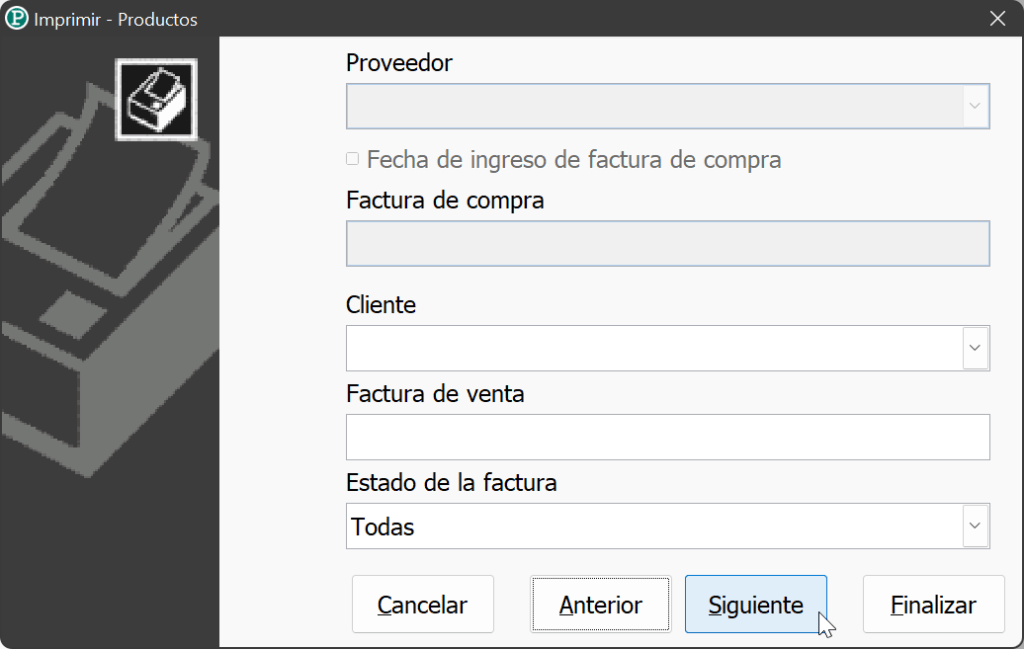
Reporte de facturas de venta
El reporte de facturas de venta puede ser impreso desde la ventana de ventas (Archivo > Inventario > Ventas > Imprimir) con la opción Lista.
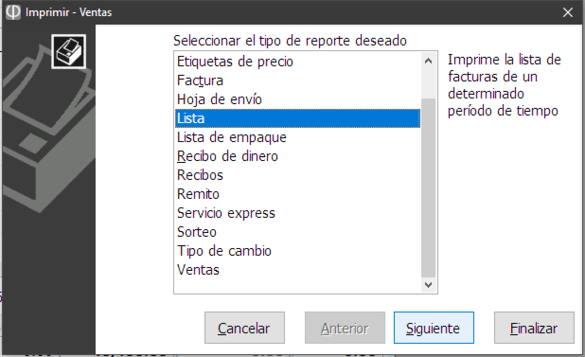
Oprimir el botón Siguiente y especificar el período para el cual obtener el reporte especificando fecha y hora de inicio y de fin del período en los campos Entre el e y el. Si desea ver la forma de pago de cada una de las facturas, puede marcar la casilla Con detalles. Oprimir el botón Siguiente para poder especificar una lista o un rango de facturas de acuerdo al número de consecutivo a al de documento, una lista o rango de cajas, una lista de usuarios, buscar texto, filtrar de acuerdo al estado de la factura y el plazo. Si quiere agrupar la lista de acuerdo al nombre de los clientes puede marcar la casilla Agrupa por nombre.
Otra versión del reporte de facturas de venta puede ser obtenido utilizando la opción Ventas.
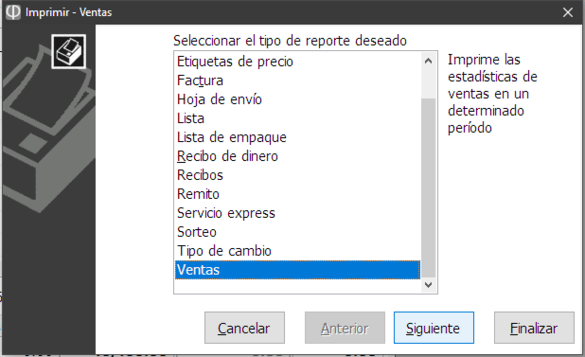
A diferencia del reporte anterior, las ventas van a ser agrupadas por día.
Libro de compras
El reporte de libro de compras se imprime utilizando la opción Libro de compras en la ventana de impresión del formulario de proveedores.
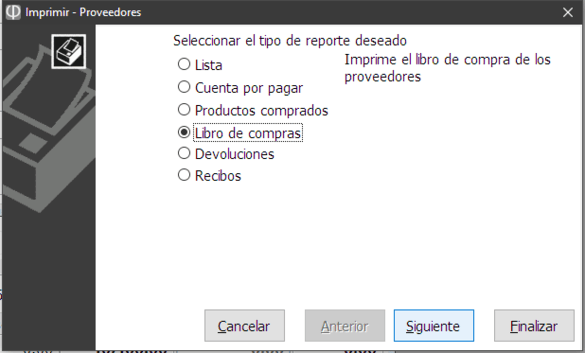
Oprimir el botón Siguiente para poder especificar las fechas de inicio y fin del período que se desea analizar, si se desea obtener el reporte agrupado o no, con o sin detalles o en su versión resumida.
Lista de notas de crédito y débito de clientes y proveedores
Similarmente, podemos obtener los reportes de notas de crédito y crédito de clientes (Archivo > Administración > Notas - Clientes) y proveedores (Archivo > Administración > Notas - Proveedores).